操作环境:ubuntu-22.04-desktop
Pycharm安装具体流程:
详见另一篇 (Linux 环境下 安装Pycharm) 链接如下:
https://blog.csdn.net/CNjcdyl/article/details/125158395需要注意的细节:
1.pycharm压缩包从本机移动到Ubuntu的桌面后,发现并没有在桌面端显示.
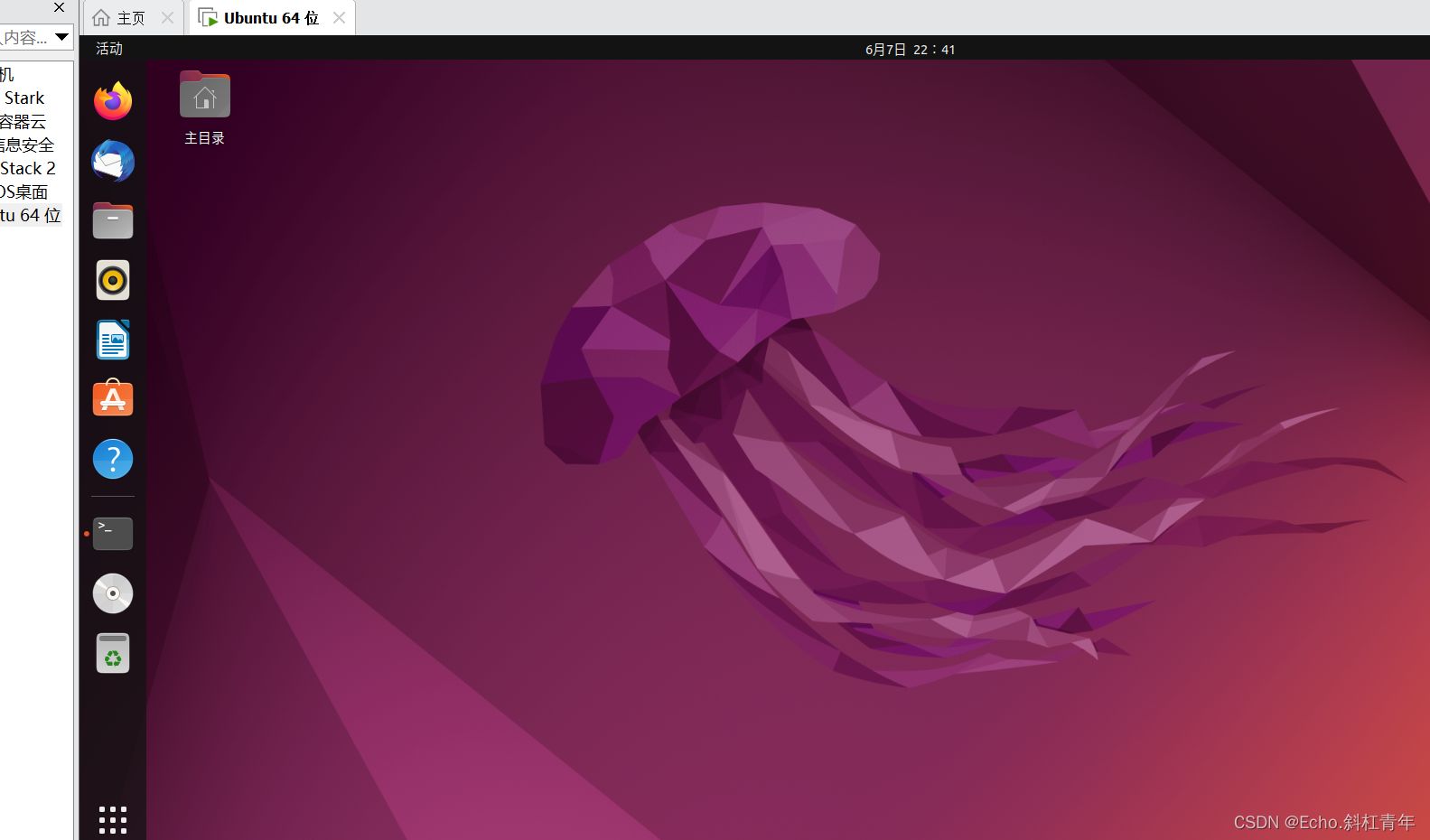
这应该是因为Ubuntu跟CentOS还是有点区别的。 具体查找路径思路:1.在管理员身份下 利用
find -name命令去查找 pycharm的包然后再到图形化的目录下面去操作。
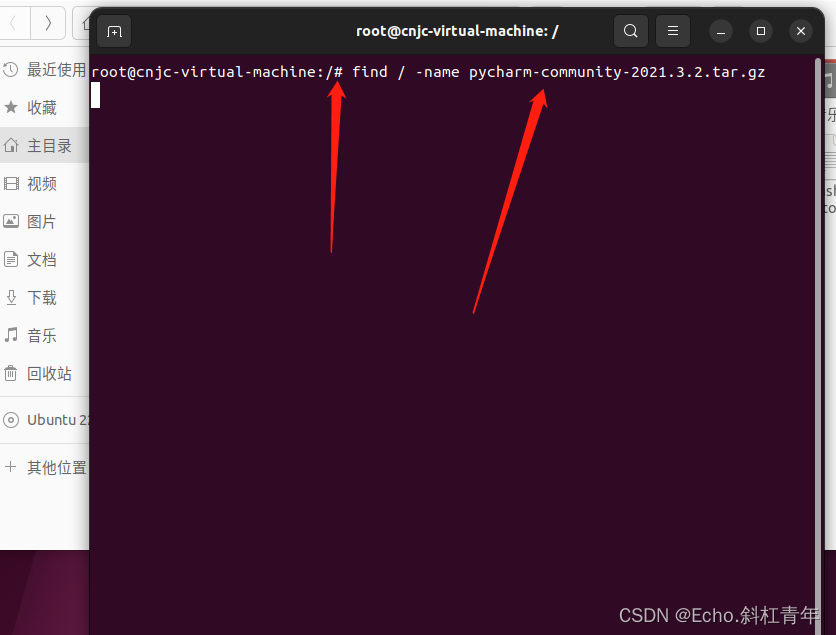

这个就是 安装包的具体路径了。
2. 于是 打开主目录进入图形化的home目录下,这时候发现并没有 Pycharm的包,原因是被隐藏了—— 利用快捷键 进行显示被隐藏文件。
Ctrl+H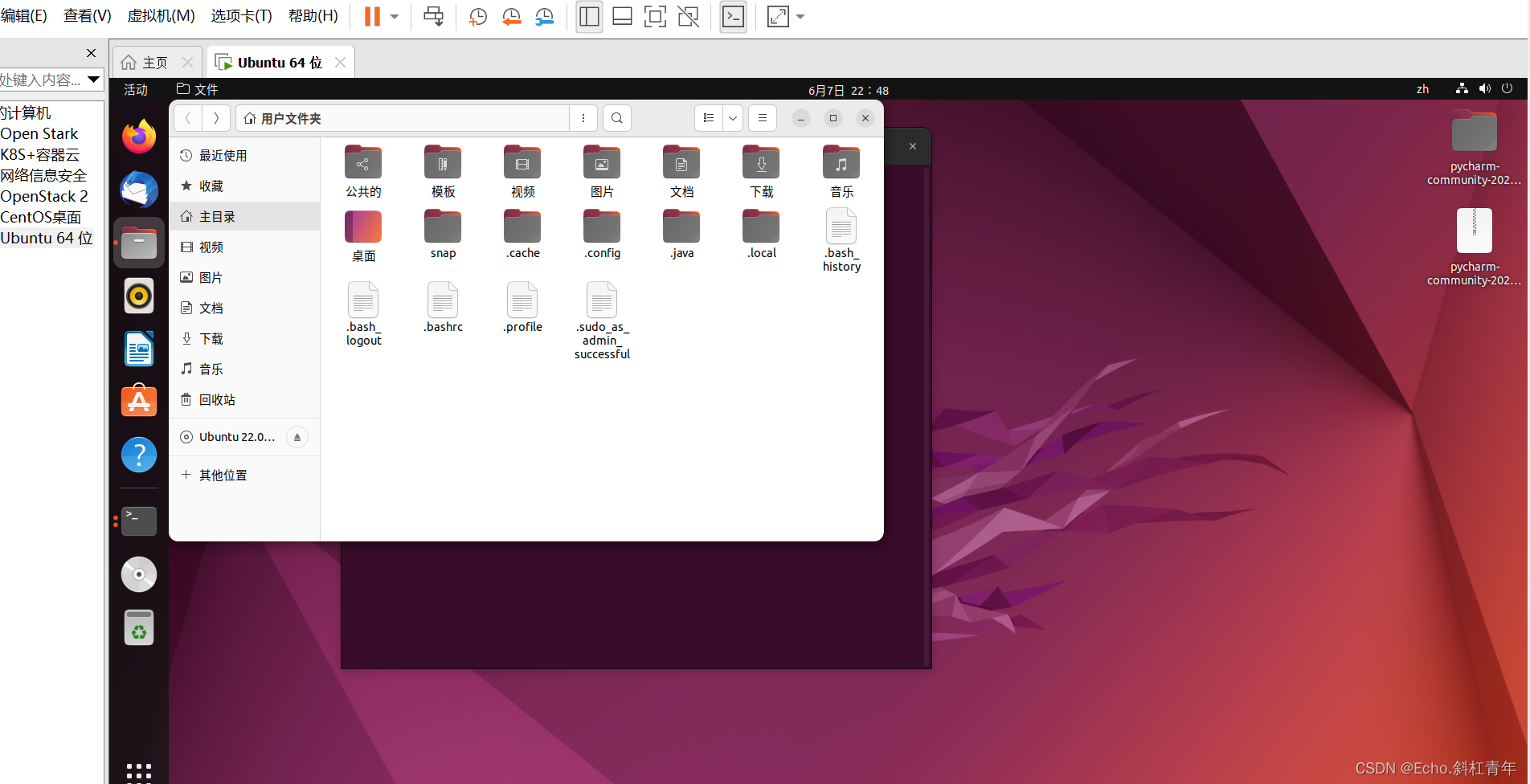
最后根据具体的路径找到 pycharm的安装包,然后具体操作跟 本博客的首部所给出的 链接中的 LInux下安装 Pycharm的方式相同。请移步。
注:因为Centos 与 Ubuntu还是有些区别的,打开Pycharm的方式本人还没有优化的方法,暂时只能用pycharm.sh脚本运行打开Pycharm。(我的Ubuntu版本默认的解释器是python3 应该是系统自带的)
Ubuntu系统优化——SSH服务的安装与开启
注:SSH 是为建立在应用层基础上的安全协议。SSH 是目前较可靠,专为远程登录会话和其他网络服务提供安全性的协议。利用 SSH 协议可以有效防止远程管理过程中的信息泄露问题。如果没有开启ssh无法进行远程连接终端。
Ubuntu系统好像默认不开启SSH服务,本身也没有SSH服务,需要安装SSH服务,才可以进行相关操作。
具体方法如下:
1.先查看本机是否安装了SSH服务:
sudo ps -e |grep ssh回车后无内容显示——则表面未安装 SSH服务
如果有类似信息的回显,则表明已经安装了。(多数是没有安装的)

2.更新资源列表,输入命令:
sudo apt-get update等待更新完成。

3.然后正式安装SSH服务,输入命令:
sudo apt-get install openssh-server等待安装完成。

4.SSH服务安装完成后再进行验证是否安装成功。
sudo ps -e |grep ssh
如图 表示 SSH 服务安装成功!
最后利用远程SSH工具进行连接,查看SSH服务是否正常:

最终连接成功!





















 1596
1596











 被折叠的 条评论
为什么被折叠?
被折叠的 条评论
为什么被折叠?








